Aquest escrit té com a objectiu solucionar l'error Rundll32.exe del procés d'amfitrió de Windows.
Com corregir els errors Rundll32.Exe del procés d'amfitrió de Windows?
Aquí hem enumerat diversos mètodes que podeu utilitzar per solucionar el problema indicat:
- Executeu la reparació d'inici de Windows
- Activa el mode d'arrencada net
- Executeu l'exploració SFC
- Desactiva l'execució de dades
- Executeu una exploració completa del sistema
Explorem cadascun dels mètodes un per un.
Solució 1: executeu la reparació d'inici de Windows
La reparació d'inici de Windows és una utilitat de referència que tracta els errors del sistema. Això ajuda a resoldre errors crítics de Windows. La reparació d'inici de Windows pot ajudar a solucionar l'error indicat. Per aquest motiu, hem d'executar la reparació d'inici de Windows.
Pas 1: obriu Configuració
Llançament ' Configuració ” mitjançant el menú Inici de Windows:
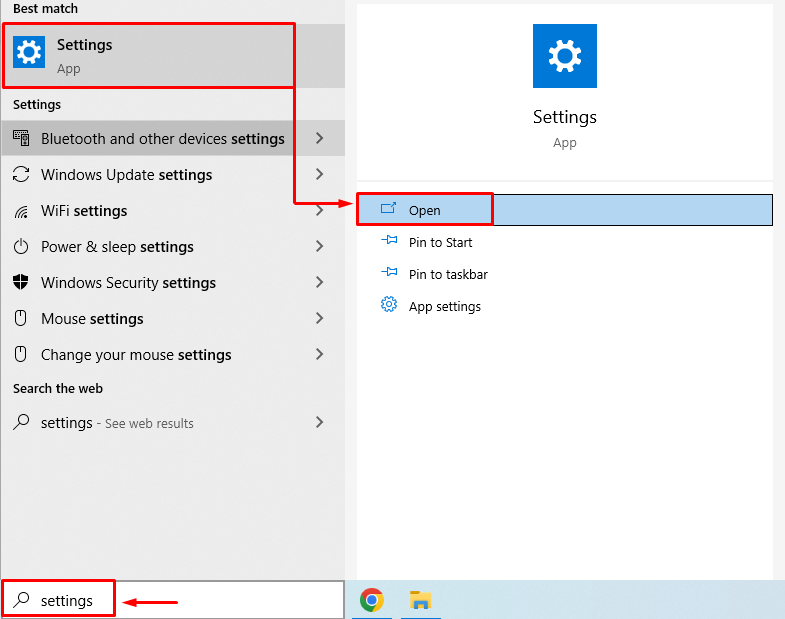
Pas 2: aneu a Actualització i seguretat
Fer clic a ' Actualització i seguretat ” per llançar-lo:
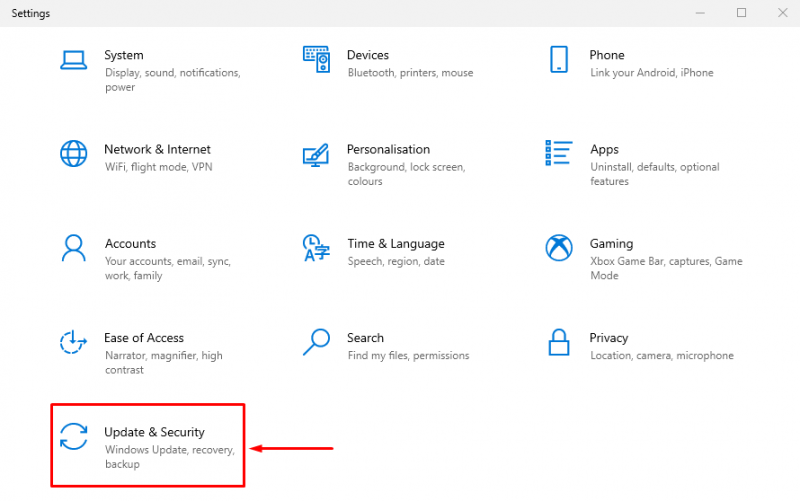
Pas 3: Inicieu en mode de recuperació
Mou a la ' Recuperació ' i feu clic a ' Reiniciar ara 'botó per reiniciar Windows:
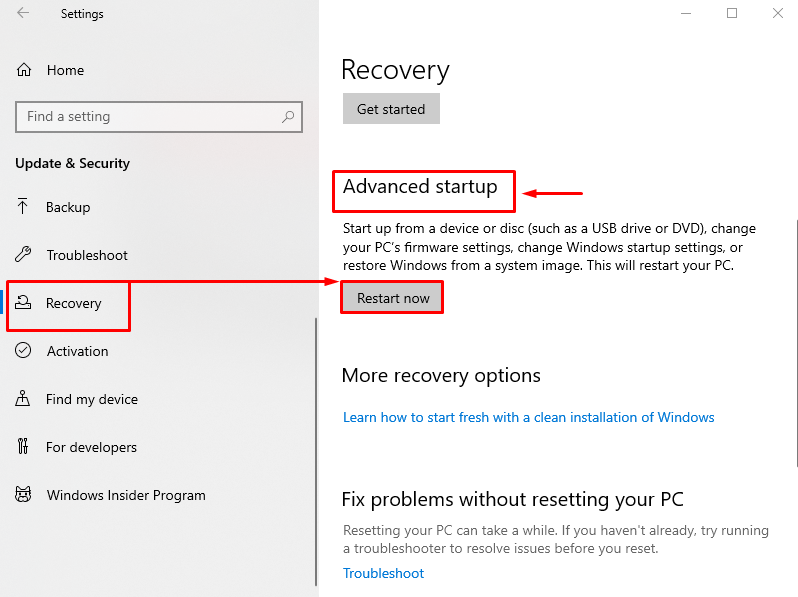
Després de reiniciar el sistema, Windows arrencarà en mode de recuperació.
Pas 4: Seleccioneu Solucionar problemes
Tria ' Solucionar problemes ” de les opcions donades:
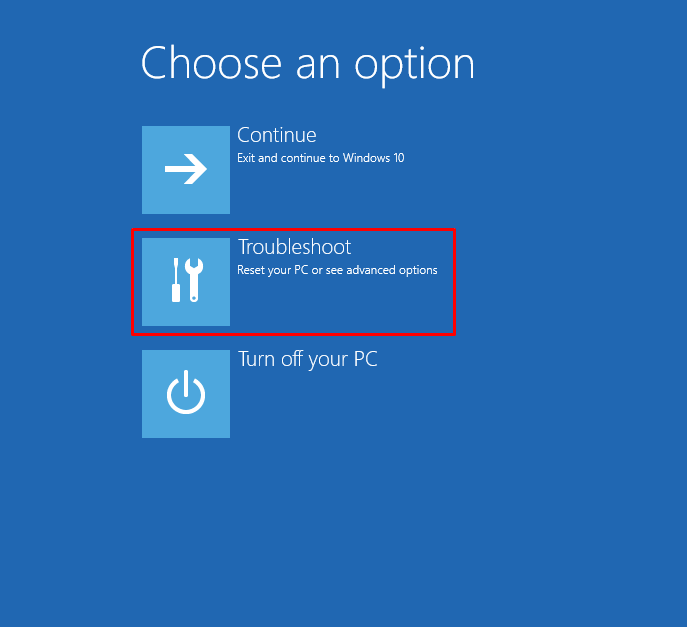
Pas 5: Seleccioneu 'Opcions avançades':
Tria ' Opcions avançades ' de la ' Solucionar problemes ” finestra:
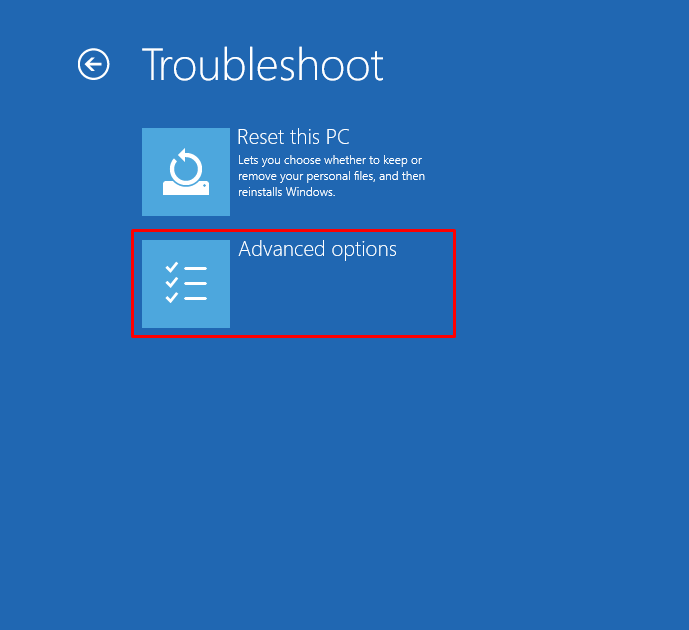
Pas 6: Trieu 'Reparació d'arrencada':
Seleccioneu ' Reparació d'arrencada ” per solucionar problemes que impedeixen que Windows es carregui:
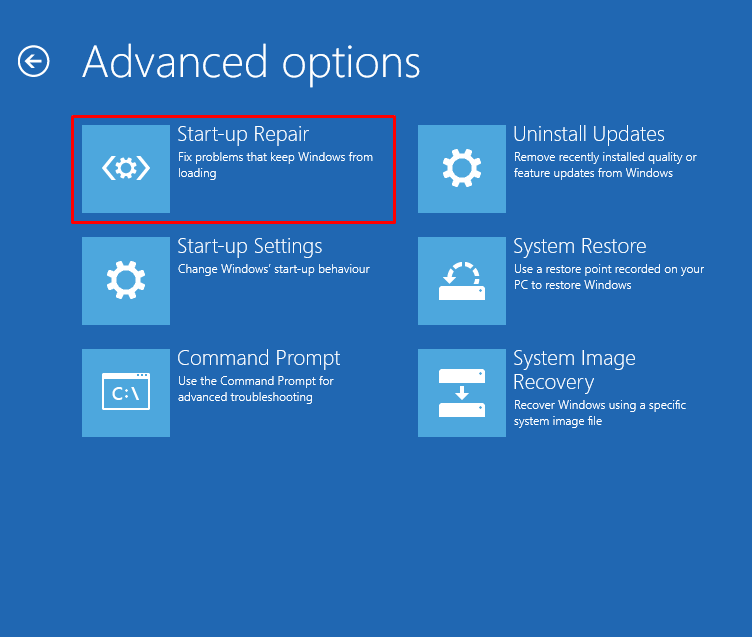
Pas 7: seleccioneu el compte d'usuari de Windows
Seleccioneu el vostre compte d'usuari de Windows per continuar:
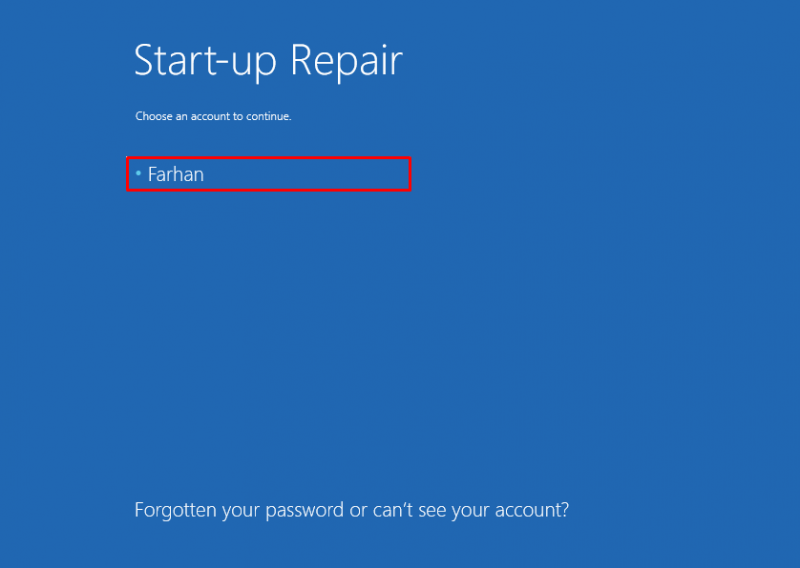
Pas 8: introduïu la contrasenya
Introduïu la contrasenya del compte d'usuari i feu clic a ' Continua botó ”:
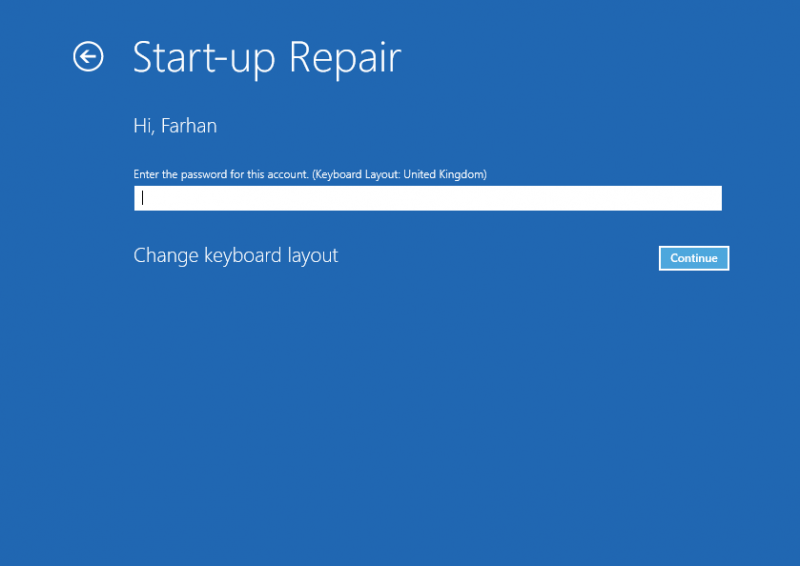
Com podeu veure, Windows ha començat a reparar:
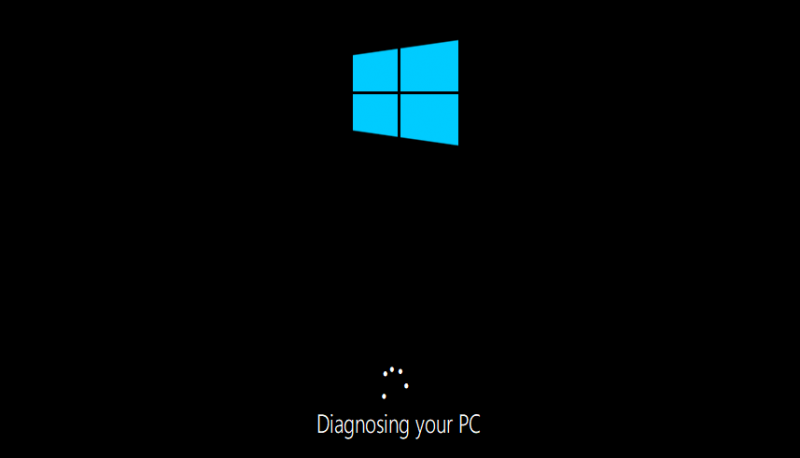
Reinicieu Windows quan s'hagi completat la reparació d'inici.
Solució 2: habiliteu el mode d'arrencada net
L'habilitació del mode d'arrencada net permet que Windows s'iniciï amb serveis i programes mínims. Un mode d'arrencada net ajuda a Windows a començar més ràpid i de manera més segura. Habilitar una arrencada neta segurament ajudarà a resoldre el problema indicat. Per aquest motiu, els passos es detallen a continuació:
Pas 1: Obriu la configuració del sistema
Llançament ' Configuració del sistema ” al menú Inici:
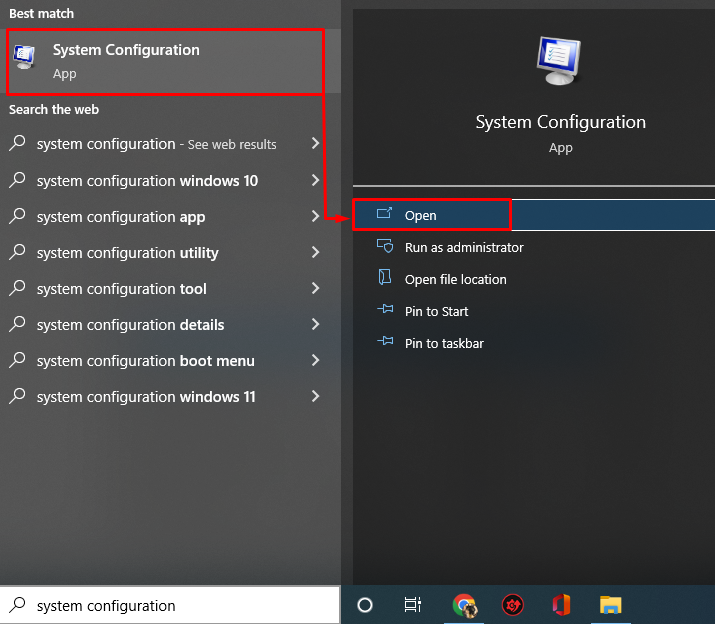
Pas 2: desactiveu els serveis que no són de Microsoft
Navegueu a la ' Serveis ” pestanya. Marqueu el ' Amaga tots els serveis de Microsoft ' Caixa. Feu clic a ' Inhabilita tot ”opció:
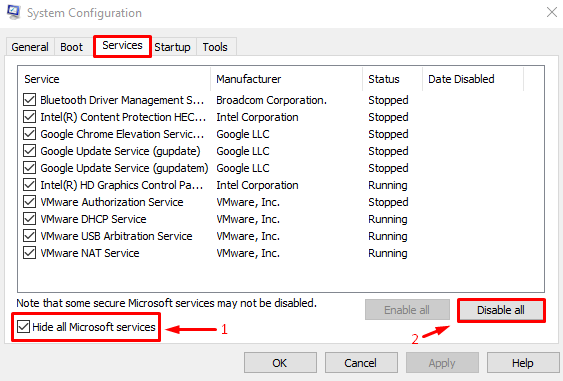
Finalment, premeu ' D'acord ” per desar la configuració.
Solució 3: executeu l'exploració SFC
SFC és l'abreviatura d'escaneig del verificador de fitxers del sistema. És una eina d'utilitat de línia d'ordres que s'utilitza per corregir els fitxers de Windows que falten i que estan danyats. L'execució d'una exploració SFC ajudarà els usuaris a resoldre l'error indicat.
Pas 1: inicieu CMD
Obre ' Indicador d'ordres ” al menú Inici de Windows:
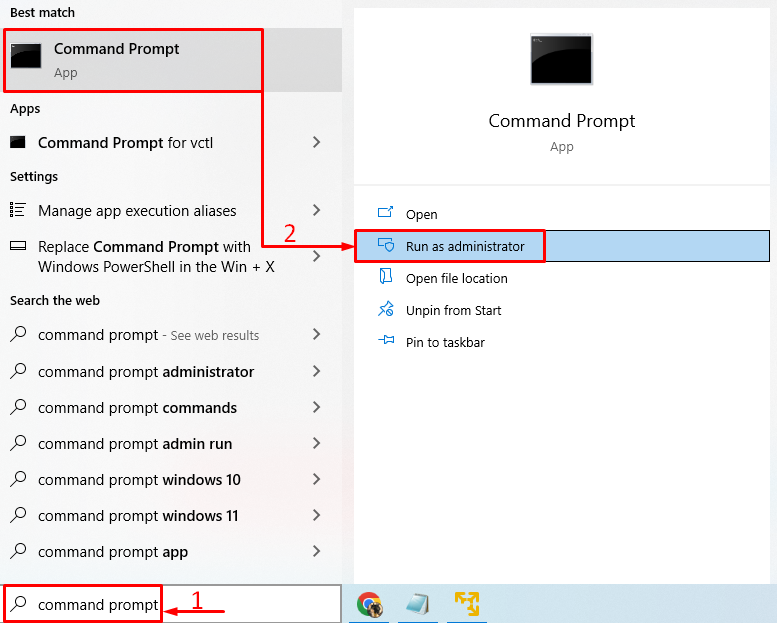
Pas 2: executeu l'escaneig SFC
Executeu l'ordre següent a la consola CMD per executar l'exploració SFC:
> sfc / escanejar ara 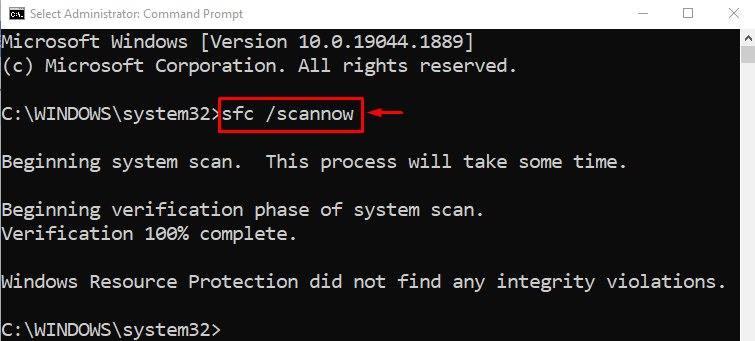
L'exploració del verificador de fitxers del sistema s'ha completat correctament. Reinicieu l'ordinador i comproveu si el problema s'ha solucionat o no.
Solució 4: desactiva l'execució de dades
S'utilitza una política d'execució de dades per mantenir el sistema segur. Impedeix que el sistema executi programes maliciosos. La política d'execució de dades podria haver considerat el programa com un programa maliciós. Com a resultat, ha bloquejat el seu funcionament. Per tant, desactivar la política d'execució de dades podria solucionar l'error indicat.
Per fer-ho, primer, inicieu el CMD amb privilegis d'administrador i executeu el codi següent per desactivar la política d'execució de dades:
> bcdedit.exe / conjunt { actual } nx AlwaysOff 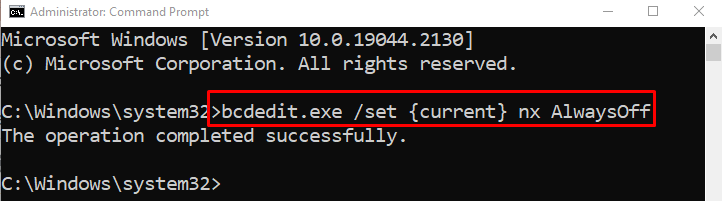
Després de desactivar la política d'execució de dades, reinicieu el sistema i comproveu si el problema s'ha resolt o no.
Solució 5: executeu l'exploració completa del sistema
L'execució d'una exploració completa del sistema pot resoldre l'error indicat. Per realitzar una exploració completa del sistema, heu de seguir els passos següents:
Pas 1: inicieu Protecció contra virus i amenaces
Obre ' Protecció contra virus i amenaces ” mitjançant el panell d'inici de Windows:
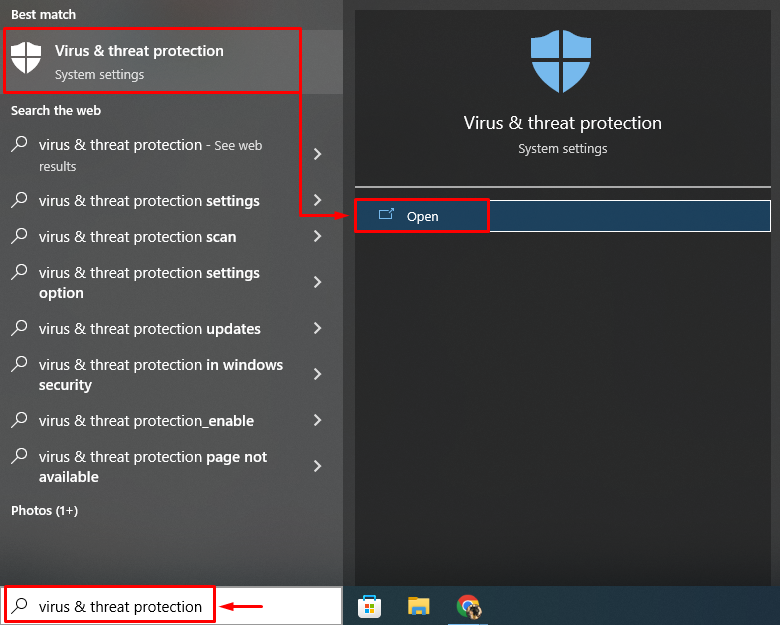
Pas 2: aneu a Opcions d'escaneig
Fer clic a ' Opcions d'escaneig ” per obrir opcions per a l'exploració completa del sistema:
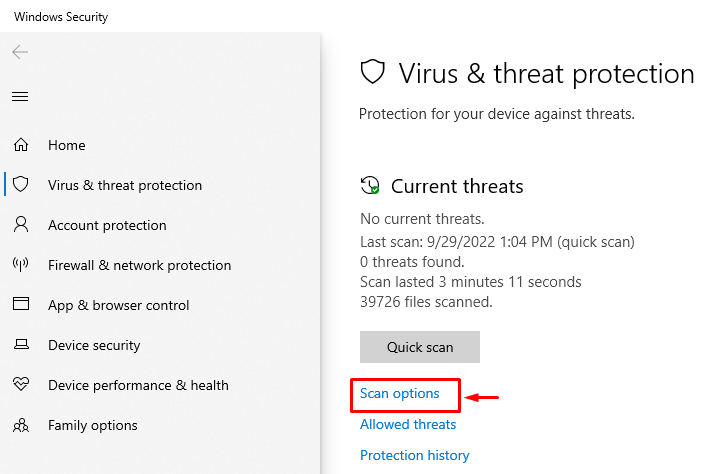
Pas 3: executeu l'exploració completa del sistema
Seleccioneu ' Anàlisi completa ' i premeu el ' Escanejar ara botó ”:
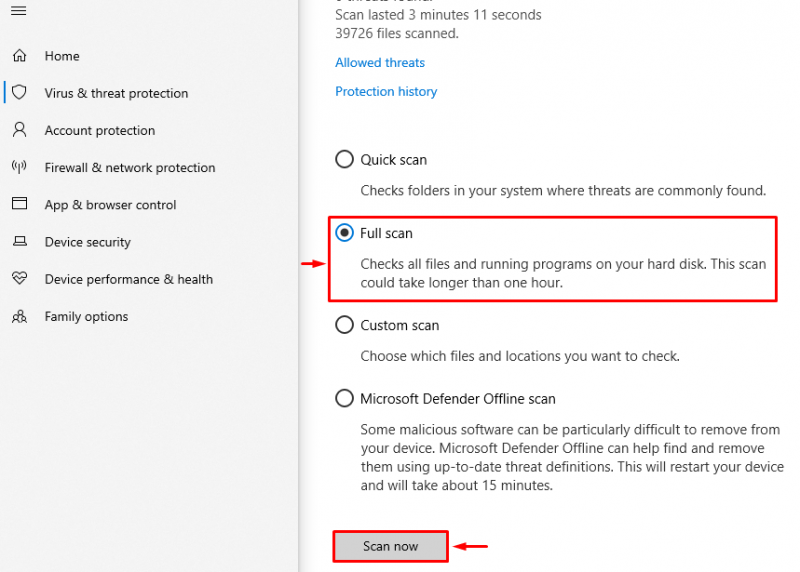
L'anàlisi ha començat a detectar programari maliciós:
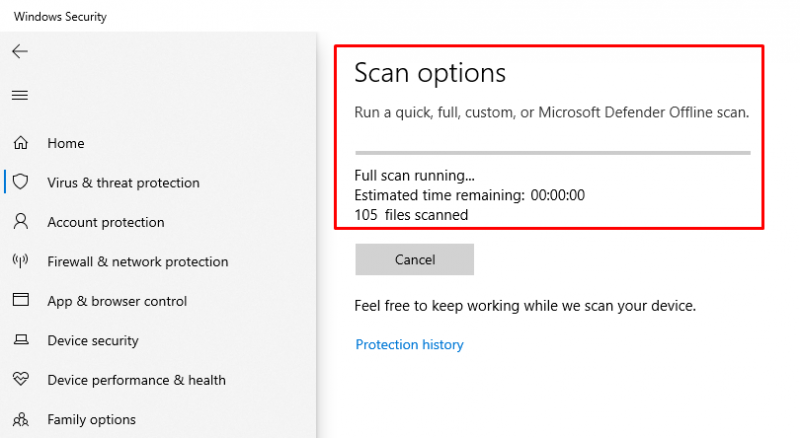
Quan s'hagi completat l'escaneig, reinicieu Windows i verifiqueu si el problema s'ha solucionat o no.
Conclusió
El ' Procés d'amfitrió de Windows rundll32.exe ” L'error es pot solucionar mitjançant diversos mètodes. Aquests mètodes inclouen executar la reparació d'inici de Windows, activar el mode d'arrencada segur, executar una exploració SFC, desactivar l'execució de dades o executar una exploració completa del sistema. Aquest bloc ha demostrat diversos mètodes per resoldre el problema indicat.